Word怎么调整页眉中图片的大小和位置?
来源:网络收集 点击: 时间:2024-04-12【导读】:
在Word文档页眉处插入图片是我们常用的处理方式,但也有不少朋友说不知道怎么调整调整页眉中图片的大小和位置,所以下面我们来演示一下具体的操作方法。品牌型号:AcerE5系统版本:Windows7软件版本:WPS office2019方法/步骤1/7分步阅读 2/7
2/7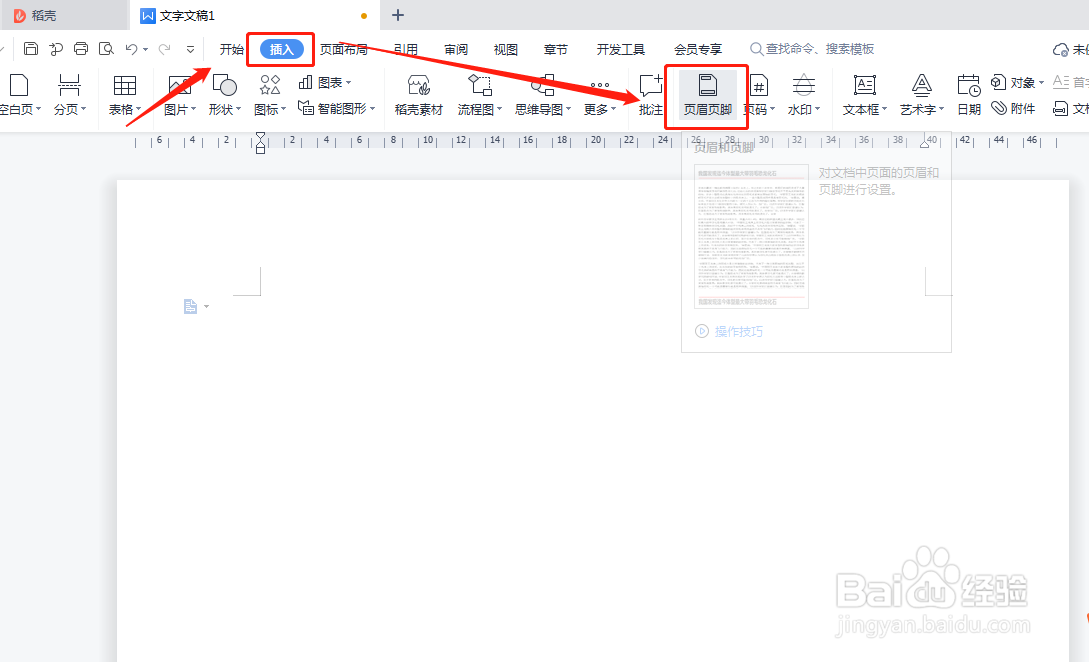 3/7
3/7 4/7
4/7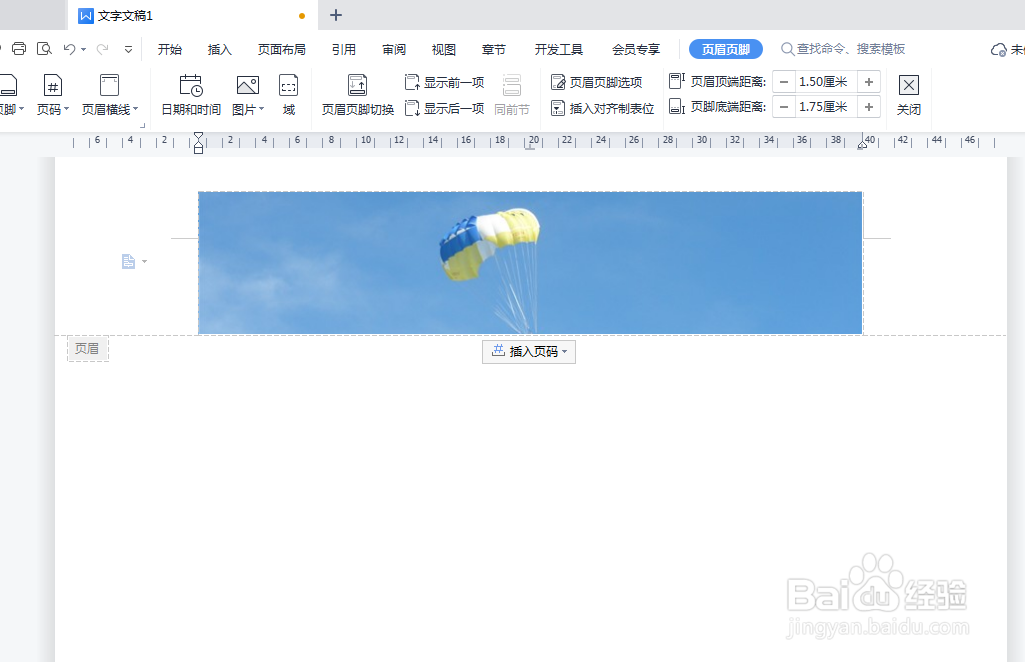 5/7
5/7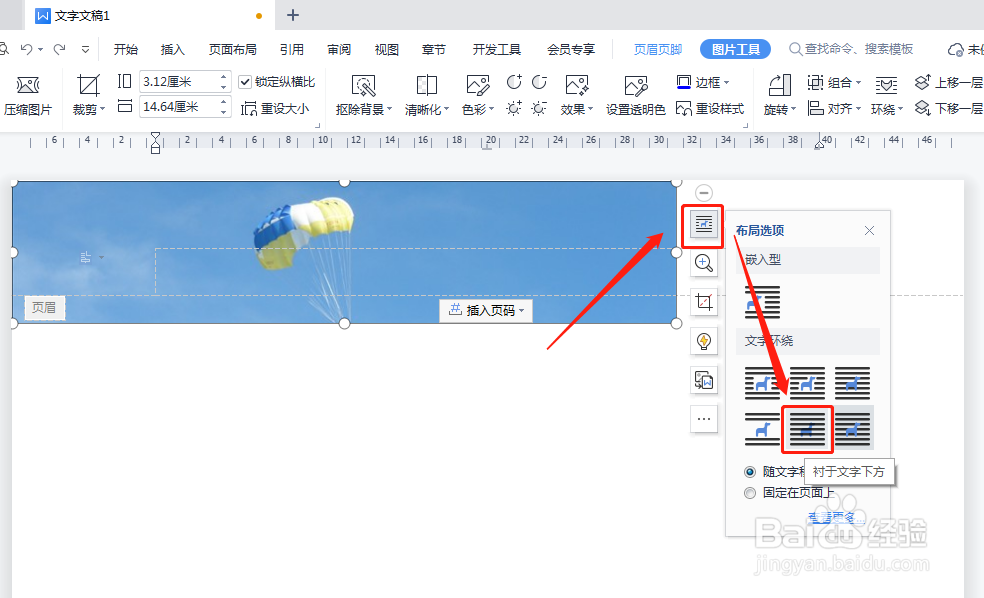 6/7
6/7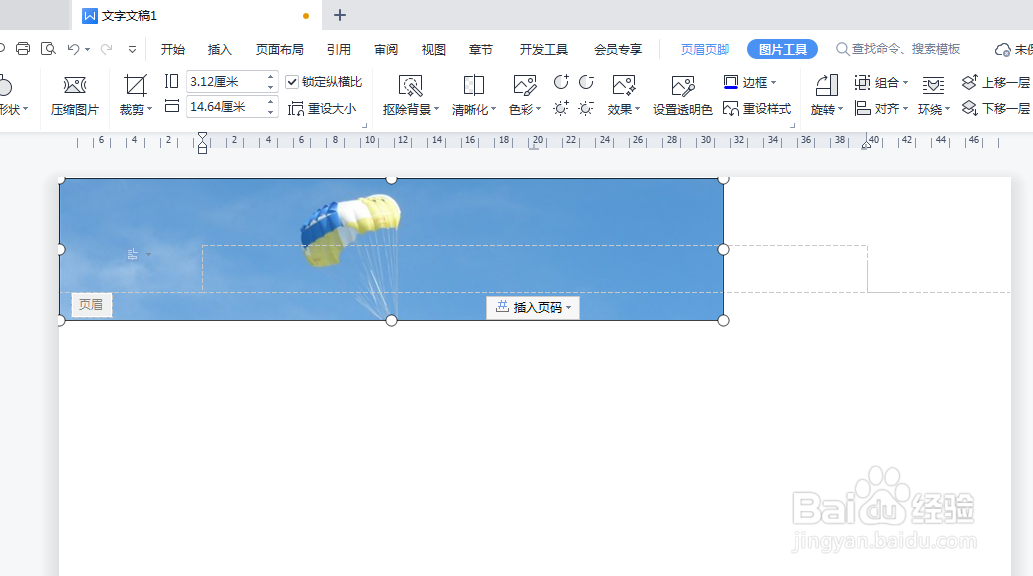 7/7
7/7
首先打开WPS office,依次点击菜单栏上的“+”--“W文字”--“新建空白文字”,我们先新建一个空白的Word文档以作示范;
 2/7
2/7接着点击菜单栏中的“插入”--“页眉页脚”;
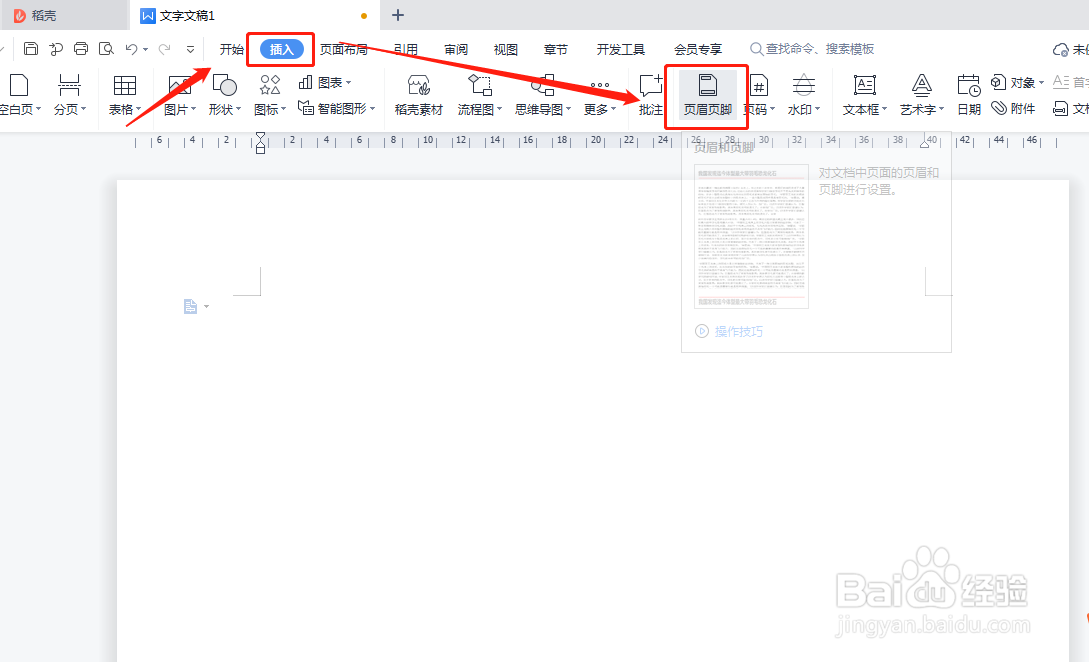 3/7
3/7再将光标置于页眉处,点击页眉页脚选项工具栏中的“图片”工具;
 4/7
4/7然后在电脑本地中选择一张图片插入到页眉中(这时候被插入的图片只铺满了页眉部位,并没有覆盖整个文档宽度,直接拖动图片无法将它移动或调大小)。
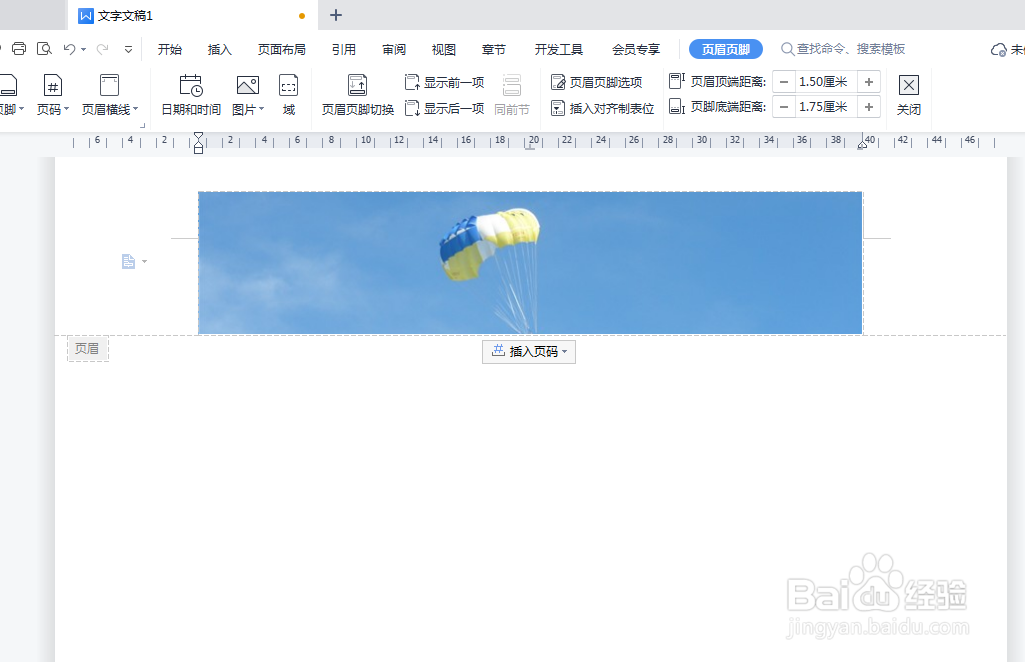 5/7
5/7想要移动、调整图片的大小,要先点击选中图片,然后在弹出的快捷工具中点击“布局选项”,选择文字环绕方式为“衬于文字下方”(如下图所示);
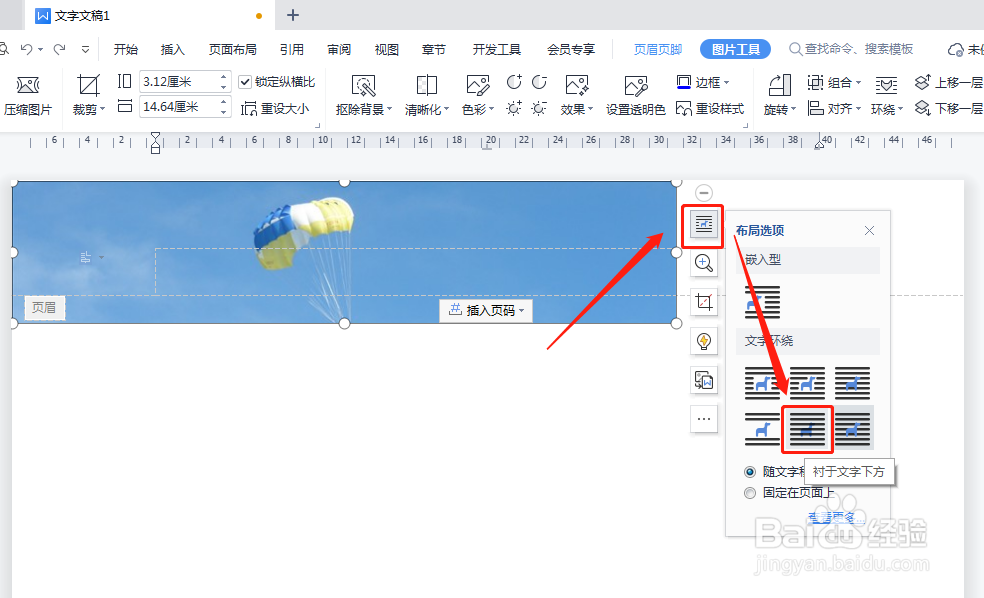 6/7
6/7然后使用鼠标拖动图片,将图片放置到文档最顶格的位置;
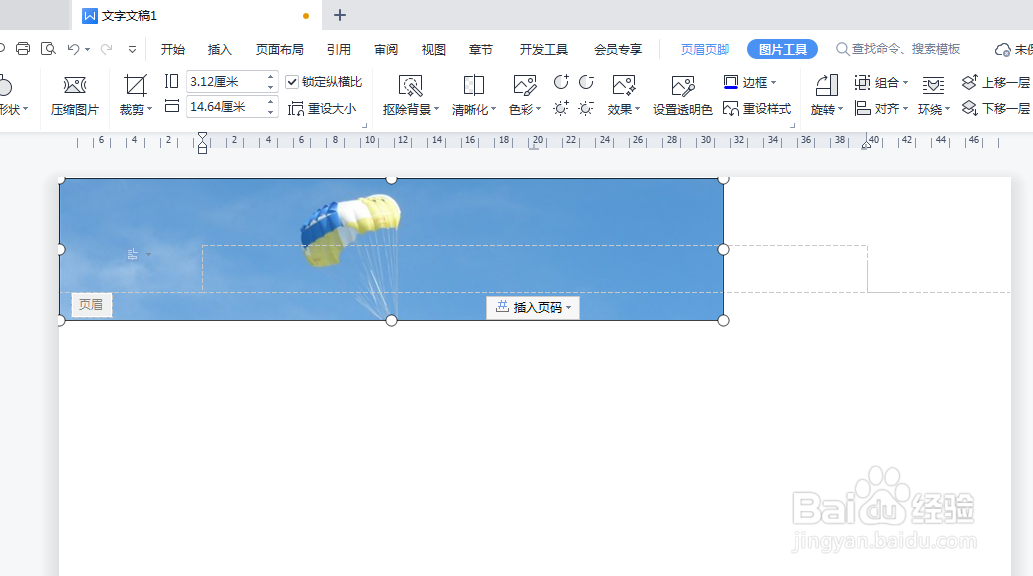 7/7
7/7也可以按住图片边上的调节点,拖动调整图片的大小。

版权声明:
1、本文系转载,版权归原作者所有,旨在传递信息,不代表看本站的观点和立场。
2、本站仅提供信息发布平台,不承担相关法律责任。
3、若侵犯您的版权或隐私,请联系本站管理员删除。
4、文章链接:http://www.1haoku.cn/art_492657.html
上一篇:怎么关闭僵尸尖叫游戏音效
下一篇:易语言寻找字节集
 订阅
订阅